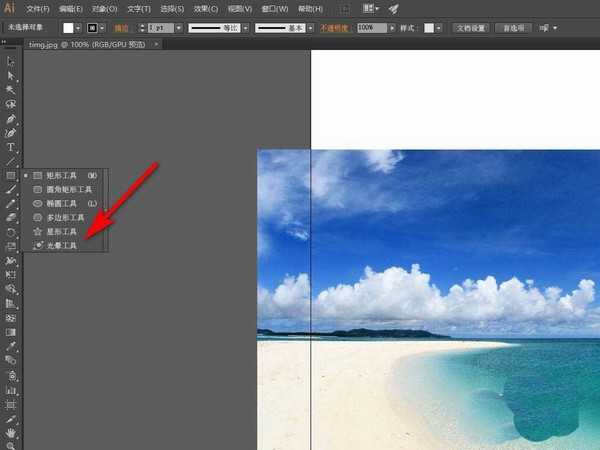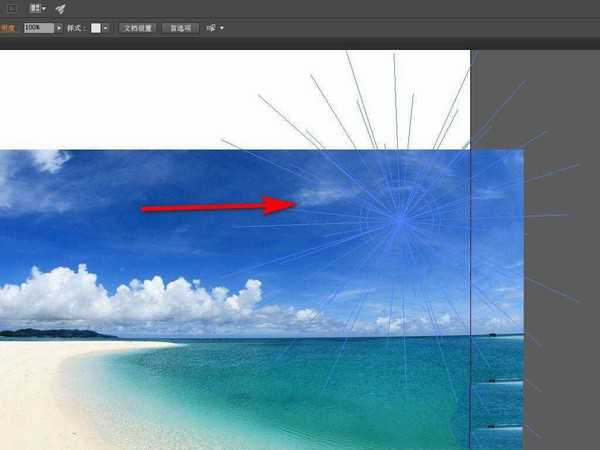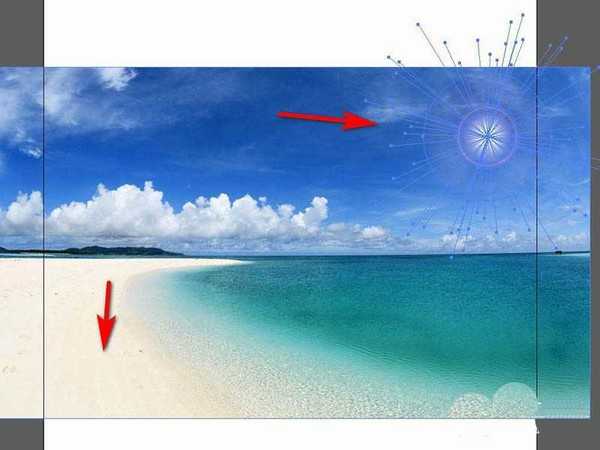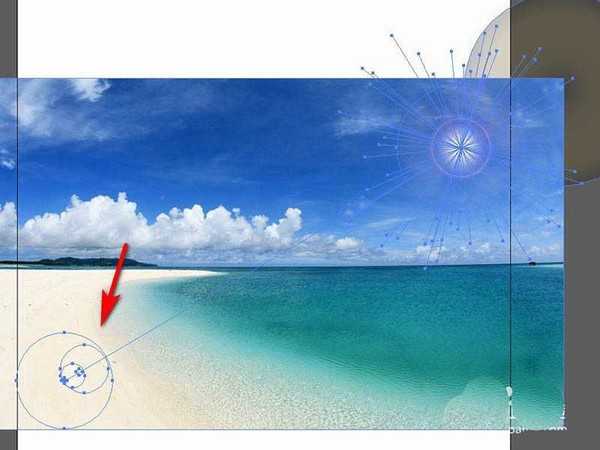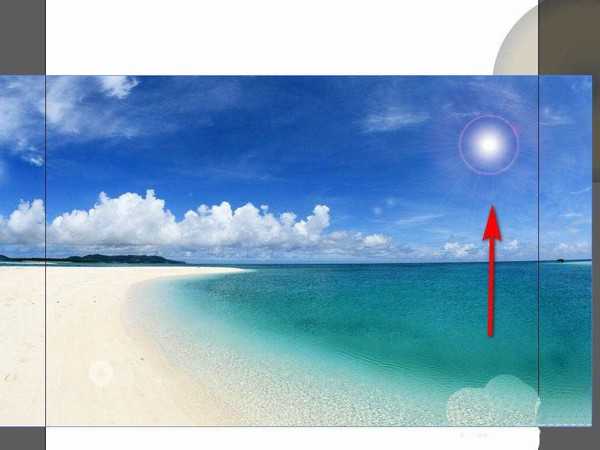杰网资源 Design By www.escxy.com
ai中想要给图片做出光晕效果,该怎么添加呢?下面我们就来看看详细的教程。
- 软件名称:
- Adobe Illustrator 2020(AI) 24.3.0.569 中/英文版 64位
- 软件大小:
- 1.31GB
- 更新时间:
- 2020-12-08立即下载
1、在矩形工具命令上长按鼠标,在出现的下拉列表中选择光晕工具
2、然后在图片的某一位置点击鼠标左键并拖动它来拖动大小
3、松开鼠标后,就得到了一个光阴的效果。
4、接着在比较远的地方再点击一个点,这是光晕的方向
5、最后退出编辑可以看到我们做出的光晕效果
以上就是ai给图片添加光晕效果的教程,希望大家喜欢,请继续关注。
相关推荐:
ai怎么设计七彩光影背景图?
AI怎么使用光晕工具画发光圆环?
AI怎么使用扭曲变形和光晕工具设计创意图形?
标签:
ai,光晕效果
杰网资源 Design By www.escxy.com
广告合作:本站广告合作请联系QQ:858582 申请时备注:广告合作(否则不回)
免责声明:本站文章均来自网站采集或用户投稿,网站不提供任何软件下载或自行开发的软件! 如有用户或公司发现本站内容信息存在侵权行为,请邮件告知! 858582#qq.com
免责声明:本站文章均来自网站采集或用户投稿,网站不提供任何软件下载或自行开发的软件! 如有用户或公司发现本站内容信息存在侵权行为,请邮件告知! 858582#qq.com
杰网资源 Design By www.escxy.com
暂无评论...
RTX 5090要首发 性能要翻倍!三星展示GDDR7显存
三星在GTC上展示了专为下一代游戏GPU设计的GDDR7内存。
首次推出的GDDR7内存模块密度为16GB,每个模块容量为2GB。其速度预设为32 Gbps(PAM3),但也可以降至28 Gbps,以提高产量和初始阶段的整体性能和成本效益。
据三星表示,GDDR7内存的能效将提高20%,同时工作电压仅为1.1V,低于标准的1.2V。通过采用更新的封装材料和优化的电路设计,使得在高速运行时的发热量降低,GDDR7的热阻比GDDR6降低了70%。